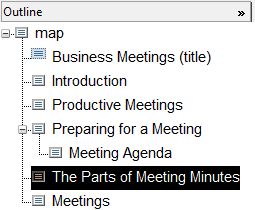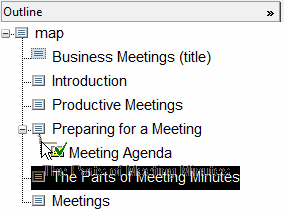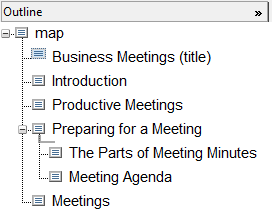重新排列映射结构
在本练习中,要使用在先前练习中开发的 businessMeetings.ditamap 文档。
使用列视图的 Outline 列重新排列 DITA 映射的结构。Arbortext Editor 提供了 DITA 映射工具栏以帮助您更改映射分层结构。还可以使用拖放操作来修改分层结构。
按照以下步骤将层次结构添加到 businessMeetings.ditamap 文档:
1. 将“列”视图光标置于准备会议主题之下的行中:
2. 单击 DITA 映射工具栏中的
上移元素按钮

。
准备会议 主题在映射层次结构中向上移动一个位置。
3. 将“列”视图光标置于 Meeting Agenda 主题之下的行中:
4. 单击 DITA 映射工具栏上的
降级元素按钮

。
Meeting Agenda 主题成为准备会议主题的一个子项:
5. 单击
Parts of Meeting Minutes 主题旁的图标

以选择该主题引用:
6. 按住鼠标左键并将该主题拖动至 Meeting Agenda 主题的上方:
7. 放下该主题。
Parts of Meeting Minutes 主题也成为准备会议主题的一个子项:
8. 保存 businessMeetings.ditamap。
有关详细信息,请参阅
Arbortext Editor 帮助中的
DITA 映射工具栏和
列视图光标主题。
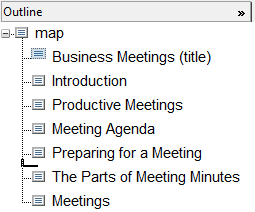
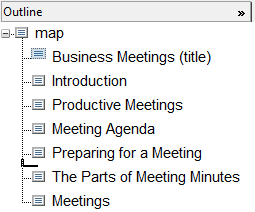
 。
。 。
。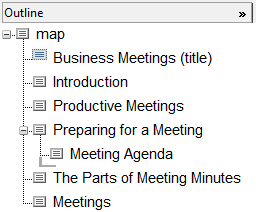
 以选择该主题引用:
以选择该主题引用: